- Outeur Jason Gerald [email protected].
- Public 2023-12-16 10:50.
- Laas verander 2025-01-23 12:05.
Deur 'n kiekie op 'n skootrekenaar te neem, kan u 'n oorsig kry van al die programme en aktiwiteite op die toestel, insluitend die datum en tyd, oorblywende krag, WiFi -status en ander data wat op die taakbalk en Dock op 'n Windows- of Apple -skootrekenaar verskyn. Die skermkiekie -instruksies sal afhang van die bedryfstelsel wat op die skootrekenaar werk (bv. Windows of Mac OS X).
Stap
Metode 1 van 4: Windows 8.1
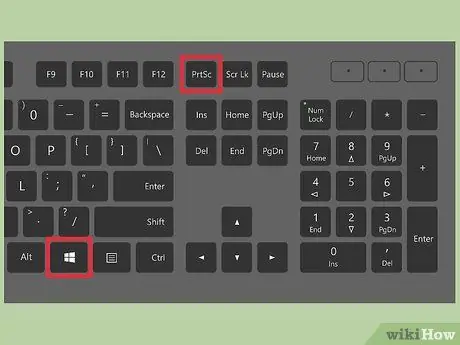
Stap 1. Druk die Windows -logo -sleutel en die "PrtScn" -toets op die sleutelbord
Die skerm word vir 'n oomblik verdof, dan word die skermkiekie gestoor as 'n beeldlêer in die gids "Foto's"> "Skermkiekies".
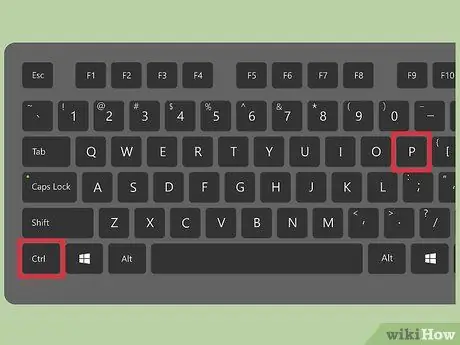
Stap 2. Druk die Ctrl+P -sleutelkombinasie op die sleutelbord en kies dan "Print"
Daarna sal die skermkiekie gedruk word.
Metode 2 van 4: Windows 7/Windows Vista
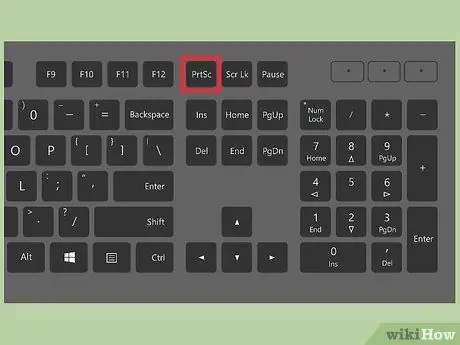
Stap 1. Druk die “PrtScn” -toets op die sleutelbord
Daarna word 'n skermkiekie van die hele skerm geneem en na die knipbord gekopieer.
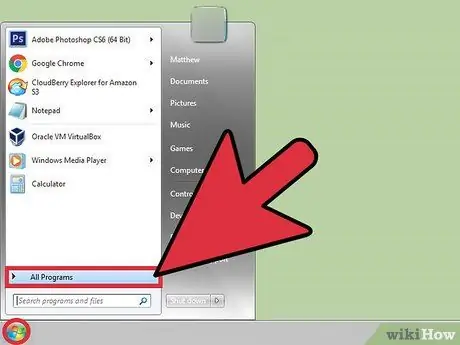
Stap 2. Klik op die menu "Start" en kies "Alle programme"
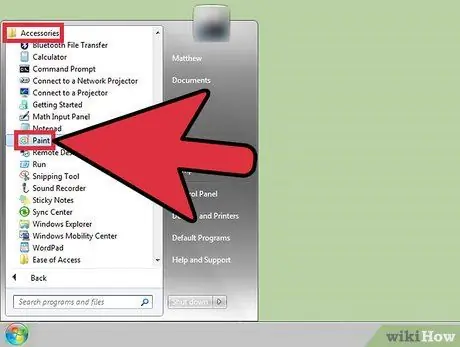
Stap 3. Klik op "Accessories" en klik dan op "Paint"
Daarna word Microsoft Paint oopgemaak. Met hierdie beeldbewerkingsprogram kan u skermkiekies druk wat voorheen geneem is.
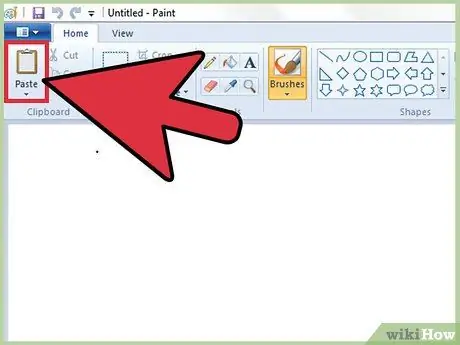
Stap 4. Klik op die oortjie "Tuis" en klik dan op "Plak" in die menu "Klembord"
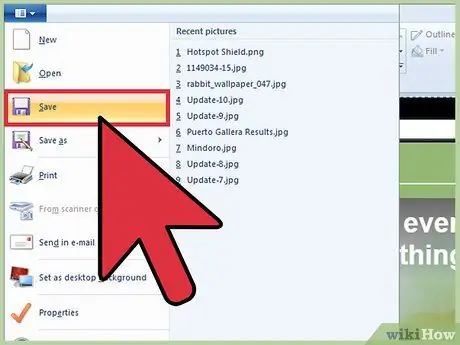
Stap 5. Klik op die knoppie "Verf" en kies "Stoor"
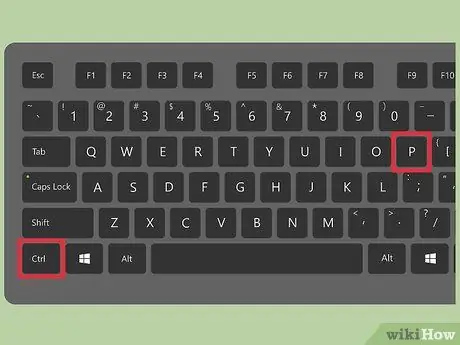
Stap 6. Druk die Ctrl+P -sleutelkombinasie op die sleutelbord en kies dan "Print"
Daarna sal die skermkiekie gedruk word.
Metode 3 van 4: Windows XP
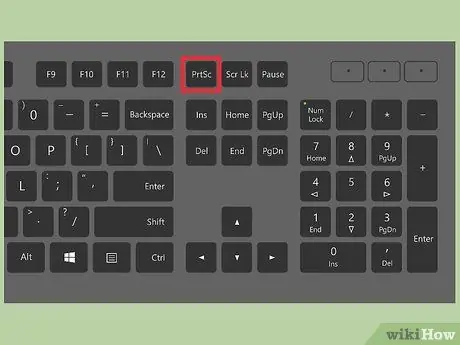
Stap 1. Druk die “PrtScn” -toets op die sleutelbord
'N Kiekie van die hele skermvertoning word geneem en na die knipbord gekopieer.
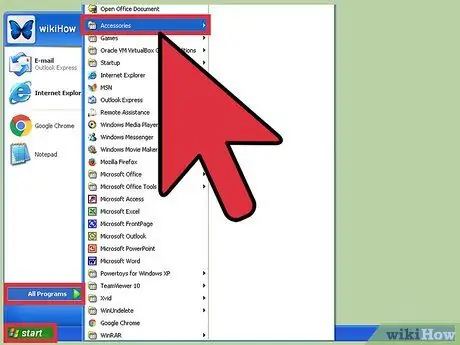
Stap 2. Klik op die menu "Start" en kies "Accessories"
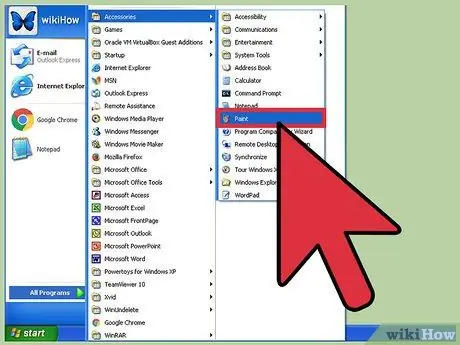
Stap 3. Klik op "Verf" en klik dan op die "Edit" -knoppie in die Paint -venster
Microsoft Paint is 'n beeldbewerkingsprogram waarmee u skermkiekies wat voorheen geneem is, kan druk.
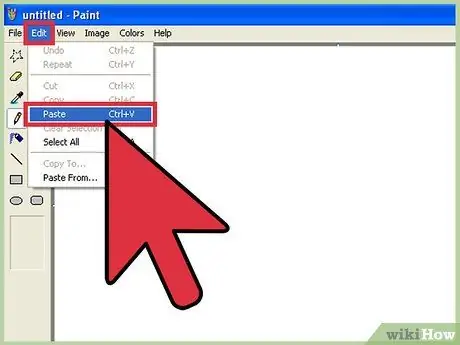
Stap 4. Klik op “Plak”
Die skermkiekie word dan in die verfvenster vertoon.
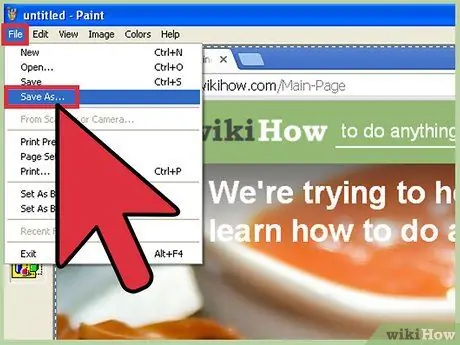
Stap 5. Klik op "File" en kies "Save As"
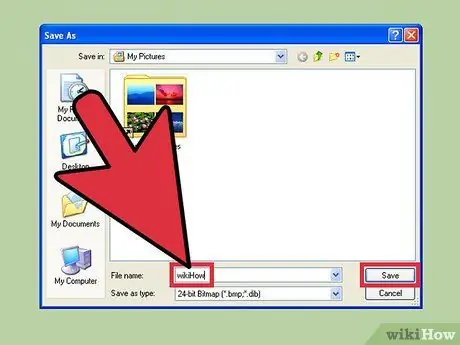
Stap 6. Tik die skermkiekie -lêernaam in en kies dan "Stoor"
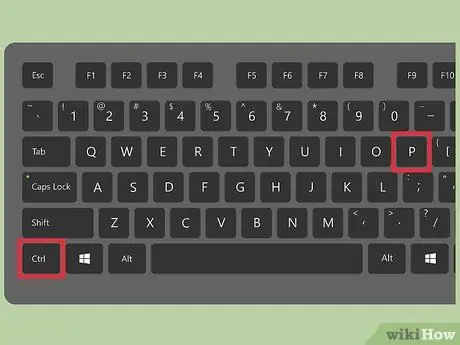
Stap 7. Druk die Ctrl+P -sleutelkombinasie op die sleutelbord en kies dan "Print"
Die skermkiekie sal nou gedruk word.
Metode 4 van 4: Mac OS X
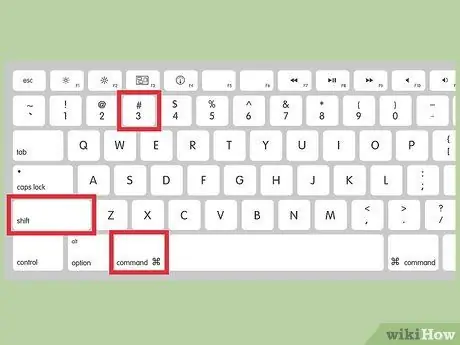
Stap 1. Druk die Command+⇧ Shift+3 sleutelkombinasie op die sleutelbord
Daarna word 'n skermkiekie geneem en as 'n prentlêer op die tafelblad gestoor.
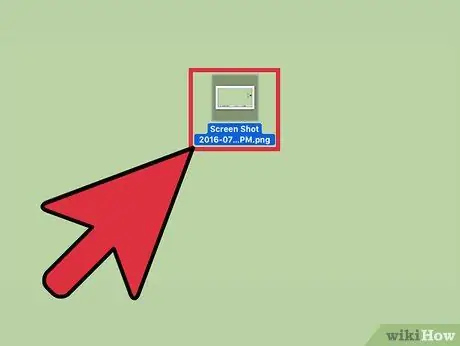
Stap 2. Dubbelklik op die skermkiekie-lêer om dit oop te maak
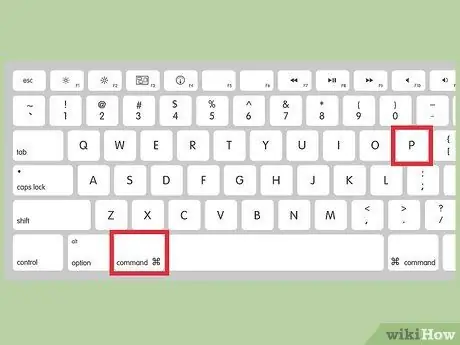
Stap 3. Druk die sleutelkombinasie Command+P en klik dan op "Print"
Die skermkiekie sal nou gedruk word.






